Surface tændes, men sidder fast skærmen Genoprettelse
Applies To
Surface DevicesHvis din Surface tændes, og der vises et genoprettelsesskærmbillede til startkonfigurationsdata eller BCD-filen, skal du gøre følgende.
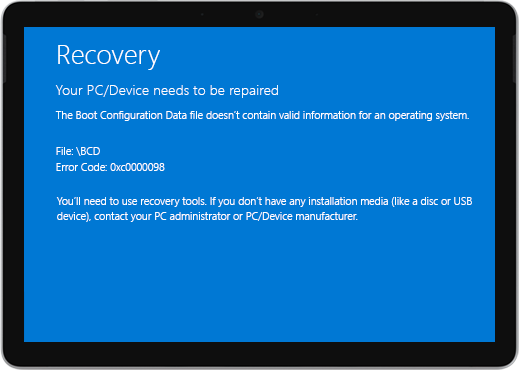
Disse trin fungerer for alle Windows-enheder.
Løsning 1: Gå til Windows Genoprettelsesmiljø.
-
Sluk din enhed, og prøv at starte den.
-
Prøv at starte den igen. Efter to mislykkede startforsøg bør enheden automatisk komme ind i Windows Genoprettelsesmiljø (WinRE).
Bemærk!: Du kan få flere oplysninger om, hvordan du lukker din enhed, under Gennemtving en lukning, og genstart din Surface.
Løsning 2: Gå til kommandoprompten
-
I menuen Vælg indstilling skal du vælge Fejlfinding > Avancerede indstillinger > Kommandoprompt.
-
Hvis du bliver bedt om det, skal du angive BitLocker-genoprettelsesnøglen og derefter angive følgende kommandoer i prompten:
-
CMD> bootrec /scanos
-
CMD> bootrec /rebuildbcd
-
CMD> bootrec /fixmbr
-
CMD> bootrec /fixboot
-
-
Kontrollér, om Windows starter:
-
Hvis Windows starter: Installér de nyeste Surface- og Windows-opdateringer for at forhindre fremtidige problemer. Du kan få mere at vide under Download drivere og firmware til Surface.
-
Hvis Windows ikke starter: Gå til Løsning 3.
-
Løsning 3: Nulstil din Surface med et USB-genoprettelsesdrev.
-
Start din Surface ved at bruge et USB-genoprettelsesdrev. Indsæt et USB-drev, der kan startes fra, i USB-porten på din Surface, og tryk derefter på og hold lydstyrke ned-knappen nede, mens du trykker på og slipper tænd/sluk-knappen.
-
Slip lydstyrke ned-knappen, når Surface-logoet vises. Du kan få flere oplysninger i Oprettelse og bruge et USB-genoprettelsesdrev til Surface.
-
Kontrollér, om Windows starter.
-
Hvis Windows starter: Installér de nyeste Surface- og Windows-opdateringer for at forhindre fremtidige problemer. Du kan få mere at vide under Download drivere og firmware til Surface.
-
Hvis Windows ikke starter: Gå til Enhedsservice og -reparation.
-
Har du stadig problemer?
Der er et sidste skridt, du kan tage. Hvis disse trin ikke løser problemet, kan der være service- og supportmuligheder, der kan hjælpe dig.
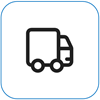
Send til Microsoft Hvis du vil forberede din enhed til levering til Microsoft, kan du udskrive en pakkelabel, tjekke din Microsoft-garanti og oprette serviceordrer.
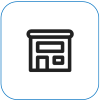
Find personlig support I øjeblikket har Kina, Japan og Storbritannien personlig support tilgængelig – hvilket kan omfatte professionel hardwareinspektion, fejlfinding og systemgenoprettelse.
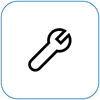
Selvreparation Hvis du har teknisk erfaring og har de rigtige værktøjer, har Microsoft et udvalg af udskiftelige komponenter og servicevejledninger, der giver dig mulighed for at udføre reparationerne.
Bemærk!: Hvis din Surface er en virksomhedsenhed (ejet af en organisation), skal du se Surface-servicemuligheder for erhverv og uddannelse. Tilgængeligheden kan være begrænset for visse lande eller produkter.
Du kan få mere at vide ved at gå til Sådan får du service eller reparation til Surface.











